腾讯文档去除图片水印的方法
时间:2023-10-24 09:47:54作者:极光下载站人气:68
腾讯文档是很多小伙伴都在使用的一款文档编辑软件,在这款软件中我们可以对表格文档、文字文档或是演示文稿等进行编辑,还可以使用各种工具或是插件来对文档进行进一步设置,扩展腾讯文档的功能。有的小伙伴在使用腾讯文档的过程中想要去除图片中的水印,这时我们只需要用到魔法擦除笔插件,在该插件页面中直接涂抹水印区域,然后点击确定选项就能得到没有水印的图片了,最后点击插入选项即可。有的小伙伴可能不清楚具体的操作方法,接下来小编就来和大家分享一下腾讯文档去除图片水印的方法。
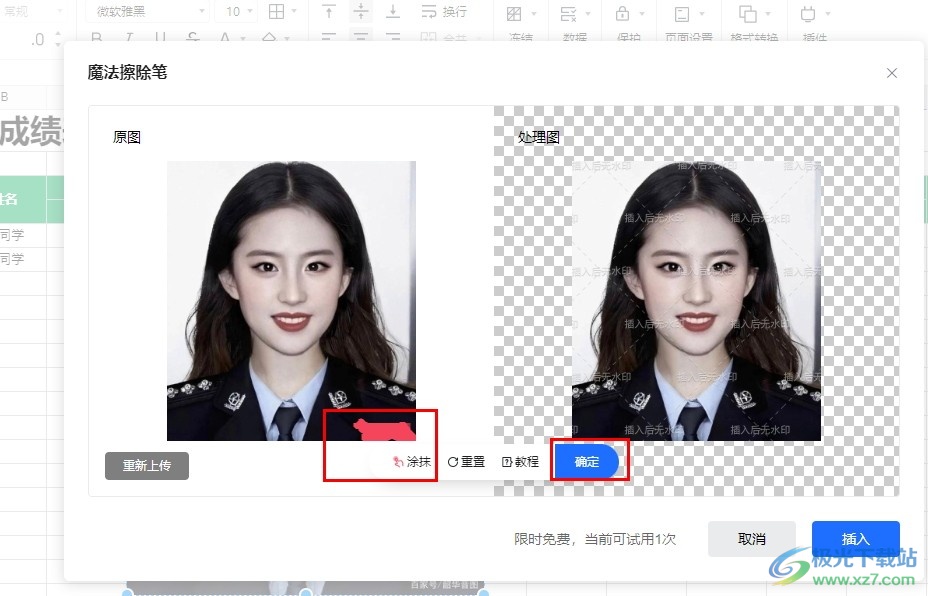
方法步骤
1、第一步,我们在电脑中打开腾讯文档软件,然后在首页中点击打开一个文档
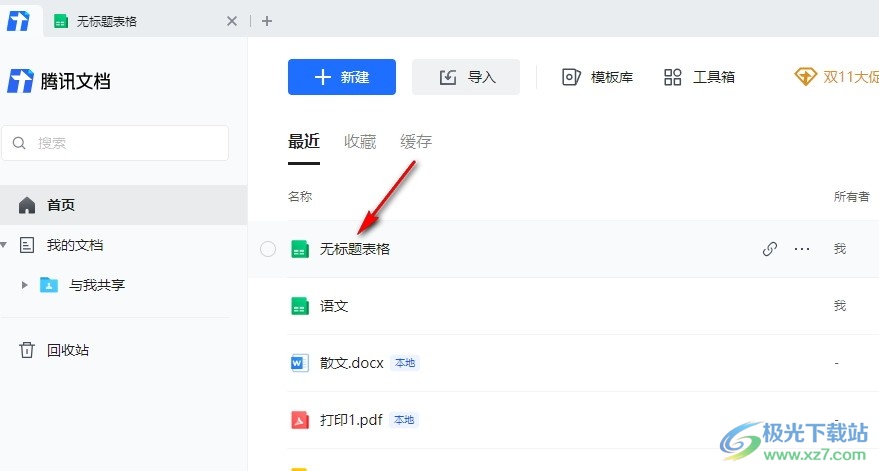
2、第二步,进入文档页面之后,我们在该页面中找到需要编辑的图片,然后再工具栏中打开“插件”工具
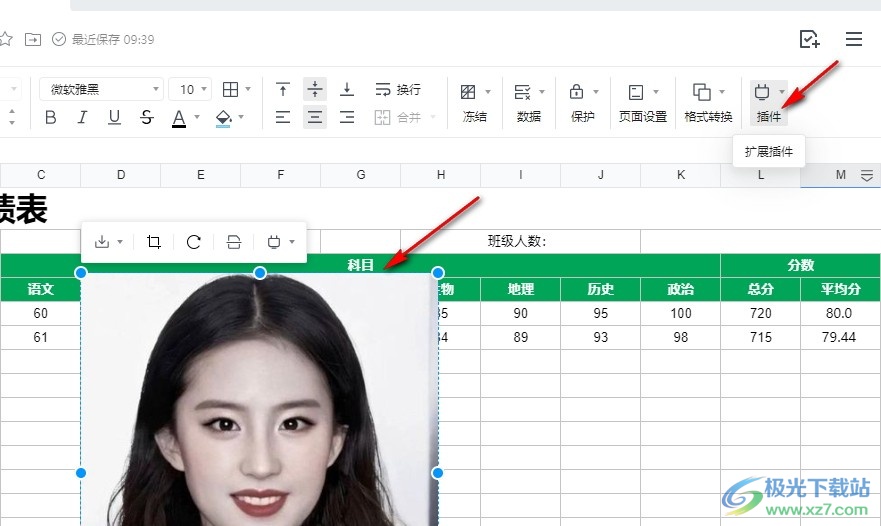
3、第三步,打开插件工具之后,我们在下拉列表中点击选择“魔法擦除笔”工具
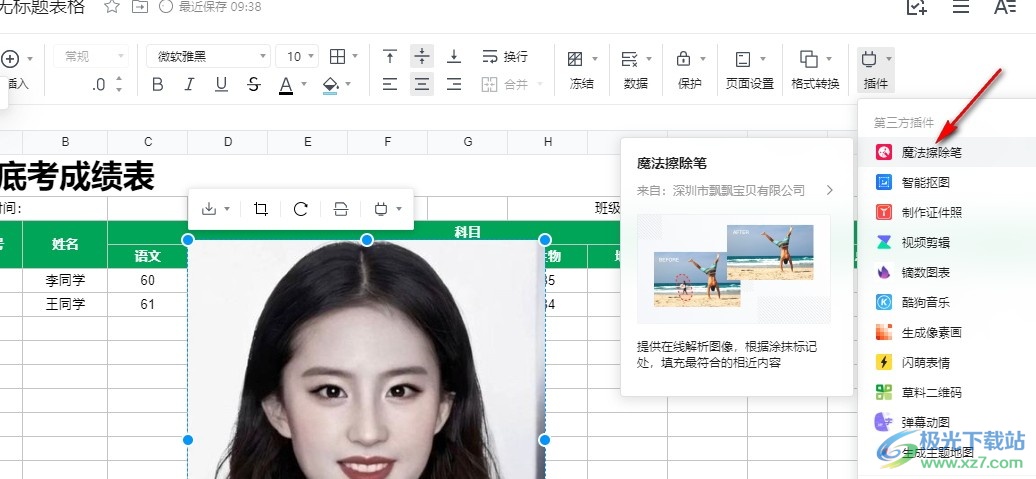
4、第四步,进入魔法擦除笔页面之后,我们可以直接点击“下一步”选项,也可以上传新的本地图片
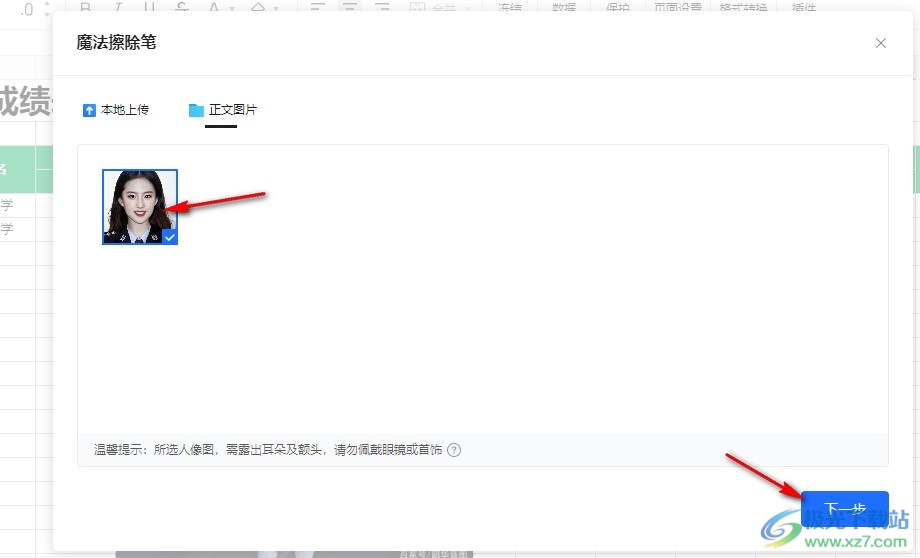
5、第五步,在魔法擦除笔页面中我们涂抹图片中的水印位置,然后点击确定选项就能得到没有水印的图片了,最后点击插入选项即可
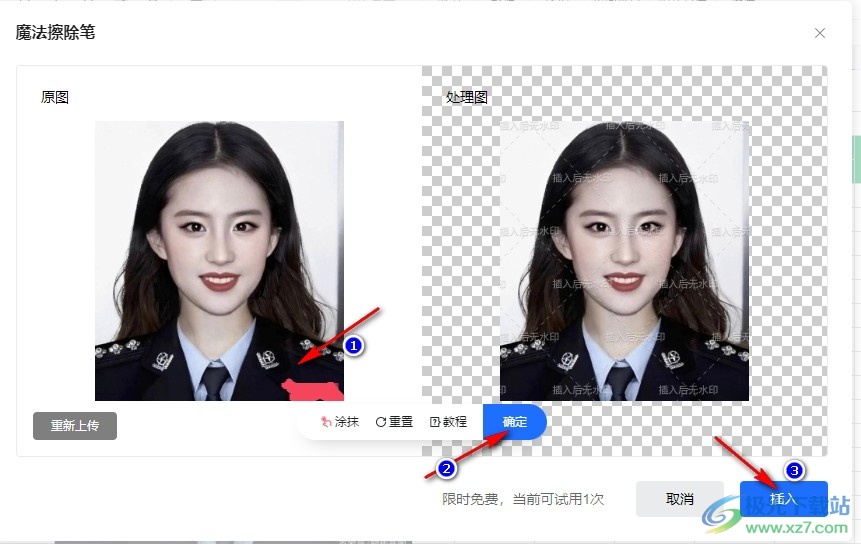
以上就是小编整理总结出的关于腾讯文档去除图片水印的方法,我们在腾讯文档中打开一个文档,然后点击文档中的图片,再打开插件工具,在插件的下拉列表中我们点击选择“魔法擦除笔”选项,接着在魔法擦除笔页面中涂抹水印区域再点击确定选项,最后点击插入选项即可,感兴趣的小伙伴快去试试吧。
相关推荐
相关下载
热门阅览
- 1百度网盘分享密码暴力破解方法,怎么破解百度网盘加密链接
- 2keyshot6破解安装步骤-keyshot6破解安装教程
- 3apktool手机版使用教程-apktool使用方法
- 4mac版steam怎么设置中文 steam mac版设置中文教程
- 5抖音推荐怎么设置页面?抖音推荐界面重新设置教程
- 6电脑怎么开启VT 如何开启VT的详细教程!
- 7掌上英雄联盟怎么注销账号?掌上英雄联盟怎么退出登录
- 8rar文件怎么打开?如何打开rar格式文件
- 9掌上wegame怎么查别人战绩?掌上wegame怎么看别人英雄联盟战绩
- 10qq邮箱格式怎么写?qq邮箱格式是什么样的以及注册英文邮箱的方法
- 11怎么安装会声会影x7?会声会影x7安装教程
- 12Word文档中轻松实现两行对齐?word文档两行文字怎么对齐?

网友评论